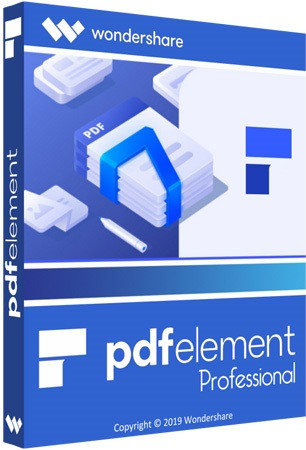Cómo funciona Wondershare PDFelement
Imagina retroceder 40 años en la oficina, con ordenadores con procesadores de textos muy limitados y sin opción de hacer copias digitales de documentos
Te imaginas a los asesores del Congreso de los Diputados o del Senado, de un gobierno autonómico, o a los empleados de La Moncloa usando textos manuscritos para presentar un borrador de un proyecto de ley o una iniciativa parlamentaria? ¿Recuerdas llenar el folio con tachones, corrector y notas al pie borrosas? Ahora, la tecnología nos lo pone más fácil.
Combinar, convertir, crear, anotar, proteger, fusionar, dividir… Todas estas funciones son indispensables hoy en día para cualquier uso común de la informática, la ofimática o internet. Y en esa labor juega un papel preponderante el uso de herramientas de calidad, como el caso de Wondershare PDFelement. Conozcámosla un poco mejor.
¿Qué es Wondershare PDFelement?
Wondershare PDFelement es un poderoso software de trabajo con documentos en PDF que puede ayudar a cualquier usuario a controlar archivos en diferentes sistemas operativos, incluidos Windows, Mac, iOS y Document Cloud. El programa te permite editar, convertir, crear, anotar, proteger, comprimir, firmar, fusionar y dividir archivos PDF, insertar PDF en Word, etc.
Es decir, es un potente editor que facilita el manejo de los siempre útiles pero complejos documentos PDF, lo que mejorará el desempeño de todo usuario que se vea en la obligación de trabajar con ellos.
¿Por qué PDF?
Los documentos digitales PDF (Portable Document Format) se han convertido en archivos muy populares y utilizados hoy en día por millones de usuarios. Lanzado al mercado en junio de 1993, cada vez más softwares, tanto online como offline, han centrado sus esfuerzos en mejorar el uso y la edición de este documento que pretende ser una réplica de un documento impreso, para lo que utiliza un documento de texto de imagen vectorial en forma de mapa de bits.
La idea original de John Warnock, creador del PDF, junto con su socio Charles Geschke y fundador de Adobe, que falleció en abril de este año, era crear un formato de archivo universal capaz de conservar las fuentes. También debía mantener la maquetación del documento original y las imágenes contenidas. Y todo ello pudiendo ser creado desde muy diversas plataformas y aplicaciones.
Dada la importancia de esta clase de archivos, consideramos necesario que nuestro público conozca en profundidad cualquier software enfocado en la edición de un documento PDF. De ahí que queramos explicar brevemente cuáles son las funciones principales de una aplicación que ha llamado nuestra atención poderosamente: Wondershare PDFelement.
Veamos a continuación cuáles son las principales funciones que permite este editor de PDF llamado Wondershare PDFelement. Toma nota.
Marcado y anotación de PDF
Añadir notas escritas, opiniones, comentarios y demás en un PDF es una labor que se echa de menos. Sin embargo, esta herramienta de Wondershare sí que lo permite. Para ello, como se explica en la guía editada por Wondershare PDFelement, podrás editar, mover, resaltar o eliminar tus notas siguiendo estos pasos:
1. Clic en botón Comentario.
2. Clic en botón Nota.
3. Clic en el lugar en el que se colocará la nota.
4. Escribe el comentario.
Puedes aprovechar otras opciones, como la función Máquina de escribir, la creación de Cuadros de texto, los resaltados de área, etc. Todos ellos se hacen con facilidad siguiendo simples instrucciones que encontramos en la guía principal de Wondershare PDFelement.
Rellenado y firma de formularios
Necesitas un archivo PDF interactivo que permita incluir campos sobre los que escribir, puntualizar, etc. Este tipo de documento recibe el nombre de Intractive PDF Form.
En el tutorial de esta herramienta se explican los pasos de esta forma:
- Una vez pasas el PDF por la herramienta Wondershare PDFelement, verás una Herramienta Mano que podrás pasar sobre los campos que se pueden rellenar.
- El aviso se verá resaltado en azul. En ese caso, solo tendrás que escribir o puntualizar los campos permitidos.
- Además, también se explica que, si tienes un formulario llamado PDF No-interactivo, recuerda que puedes usar la fórmula anterior para rellenar. O sea, añadiendo anotaciones y marcados en cualquier parte del archivo.
Convertidor de PDF
También podrás convertir cualquier archivo exportado de formato PDF a otros documentos como Word, HTML, RTF, Imagen, etc.
El mecanismo para la conversión según la guía How To de Wondershare PDFelement es el siguiente:
1. Abrir el archivo PDF en Wondershare PDFelement.
2. Clic en Convertir.
3. Elección del tipo de archivo de destino que necesitamos. Por ejemplo, Word, HTML, PPT, imagen, etc.
4. Se abrirá un cuadro de diálogo en el que tendremos que seleccionar la carpeta de salida en la que guardaremos el archivo convertido resultante. En dicho cuadro podemos volver a cambiar el citado formato con la opción Guardar como tipo.
5. Se puede acceder a la carpeta de salida del ordenador o pinchar en el enlace creado en el cuadro de diálogo para ir directamente al archivo resultante.
Cómo combinar varios documentos PDF
Otro funcionamiento sencillo que ofrece esta herramienta es la de poder combinar varios documentos PDF. Eso que a veces nos parece tan complejo si no tenemos el software adecuado es muy simple gracias a Wondershare. Hemos ido al tutorial de PDFelement y nos indica que sigas estos pasos:
1. Clica en el botón Combinar archivos.
2. Carga todos los PDF que quieras combinar o unificar. Para ello solo tienes que arrastrarlos a la ventana emergente.
3. Recuerda que no todos los documentos tienen que ser PDF. Puedes usar otros como Word, imágenes, Excel, PPT, etc.
4. Selecciona de forma manual las páginas que combinarás.
5. Clica en el botón Examinar para elegir la carpeta de salida. Ahí vas a guardar el PDF combinado.
6. Pincha en el botón Siguiente para que se inicie el proceso de combinado.
Estos breves tutoriales que acabamos de comentar son solo la punta del iceberg respecto a las múltiples posibilidades que ofrece este poderoso software. Wondershare PDFelement nos muestra, a través de su tutorial How To, otras muchas posibilidades.
Recordemos que el convertidor de PDF diseñado por Wondershare provee al usuario de servicios en la nube, así como de transferencia de archivos y materiales vía wifi. A eso se añaden más opciones de gran interés, como, por ejemplo, hacer capturas como una cámara fotográfica y convertirlas en PDF.
Trabajar con documentos PDF, muy útiles para tantas finalidades, no siempre es sencillo, pues son difícilmente editables. Por fortuna, herramientas como Wondershare PDFelement han sido creadas para paliar estos problemas y facilitar el manejo de estos archivos.
Para concluir, cabe recordar que una vez obtienes el producto Wondershare PDFelement puedes acceder a una completa guía o tutorial en la que se explican todos los métodos facilitados por esta herramienta para la edición de archivos PDF.